win7 64位纯净版怎样关闭自动更新
时间:2016-09-23 来源:互联网 浏览量:
有的时候我们会发现,电脑在开机或者开机一会后就变得非常慢,或者使用过程中变得异常的卡顿,而实际上我们又没有安装过多的软件,甚至也没有运行任何程序。而打开“任务管理器”却发现CPU和内存可能都将近或达到100%了。实际上这现象有相当大一部分是系统更新造成的,是windows Update更新程序在运行,在后台检测、下载和安装更新补丁,同时你会发现svchost.exe占用的资源比较多。那么win7 64位纯净版怎样关闭自动更新?且看下文。
win7 64位纯净版自动更新关闭方法:
1、右击“计算机”,选择“属性”:
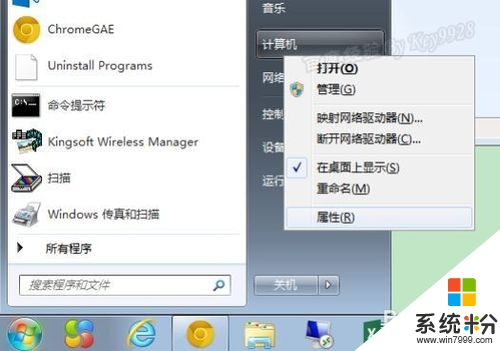
2、在打开的窗口中单击最左下角的“Windows Update”:
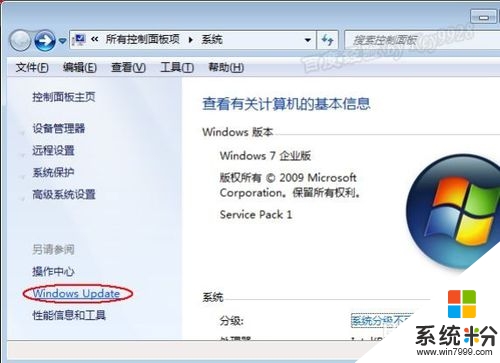
3、在弹出的窗口中单击左上角的“更改设置”:
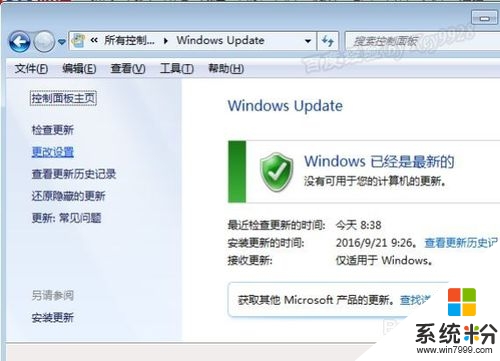
4、在“Windows Update”窗口中,设置为“从不检查更新(不推荐)”,并取消下面的复选框,再“确定”即可:

5、而实际上,并不建议你禁用更新,建议你进行优化设置,即设置在某一休息不用电脑时间点定时检查即可,比如设置在吃饭时间。至于为何建议不禁用,原因见注意事项:

6、再按Win+R键,在“运行”对话框中,输入“services.msc”,并“确定”:

7、在打开的“服务”窗口中,双击“Windows Update”服务,设置“启动类型”为“禁用”,并“停止”掉此服务,最后点击“确定”按钮即可:
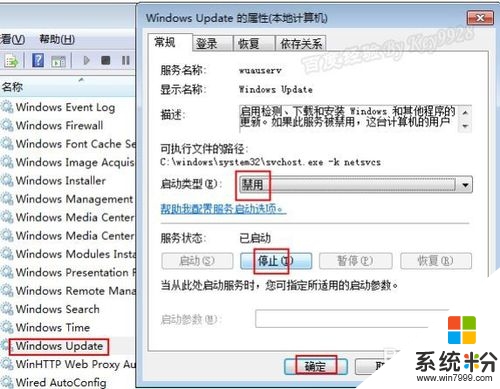
【win7 64位纯净版怎样关闭自动更新】就跟大家分享完了,还有其他的官方操作系统下载后使用的技巧想了解的话,欢迎上系统粉查看。
我要分享:
相关教程
- ·win7纯净版64位自动关机命令是什么,什么命令能使win7纯净版64位自动关机
- ·win764位最新纯净版网页二级链接怎么都打不开该怎么解决 win764位最新纯净版网页二级链接怎么都打不开该怎么处理
- ·win764位最新纯净版键盘辅助功能怎样进行设置 win764位最新纯净版键盘辅助功能进行设置的方法
- ·win7自动更新怎么关闭,彻底关闭win7自动更新
- ·win7怎么关闭自动更新,关闭win7自动更新的方法
- ·win7怎么取消自动更新|win7关闭自动更新的方法
- ·win7系统电脑开机黑屏 Windows7开机黑屏怎么办
- ·win7系统无线网卡搜索不到无线网络 Win7电脑无线信号消失怎么办
- ·win7原版密钥 win7正版永久激活密钥激活步骤
- ·win7屏幕密码 Win7设置开机锁屏密码的方法
Win7系统教程推荐
- 1 win7原版密钥 win7正版永久激活密钥激活步骤
- 2 win7屏幕密码 Win7设置开机锁屏密码的方法
- 3 win7 文件共享设置 Win7如何局域网共享文件
- 4鼠标左键变右键右键无法使用window7怎么办 鼠标左键变右键解决方法
- 5win7电脑前置耳机没声音怎么设置 win7前面板耳机没声音处理方法
- 6win7如何建立共享文件 Win7如何共享文件到其他设备
- 7win7屏幕录制快捷键 Win7自带的屏幕录制功能怎么使用
- 8w7系统搜索不到蓝牙设备 电脑蓝牙搜索不到其他设备
- 9电脑桌面上没有我的电脑图标怎么办 win7桌面图标不见了怎么恢复
- 10win7怎么调出wifi连接 Win7连接WiFi失败怎么办
Win7系统热门教程
- 1 win7不显示摄像头图标 win7电脑摄像头图标消失了怎么办
- 2 win7系统如何设置登陆密码_ 设置win7登陆密码的方法
- 3 Win7下QQ远程桌面鼠标常常点击不准确如何解决 Win7下QQ远程桌面鼠标常常点击不准确怎么解决
- 4Win7系统无法安装ActiveX控件怎么解决 Win7系统无法安装ActiveX控件的修复方法有哪些
- 5win7如何让桌面动起来|win7设置让桌面动起来的方法
- 6win7旗舰版玩穿越火线出现“游戏环境异常”怎么解决
- 7Win7系统清理windows错误报告文件的操作方法!
- 8win7 64位自带磁盘修复工具怎么使用
- 9win7电脑如何查看显存大小 win7电脑查看显存大小的方法
- 10w7电脑怎么禁用光驱|w7电脑禁用光驱的方法
最新Win7教程
- 1 win7系统电脑开机黑屏 Windows7开机黑屏怎么办
- 2 win7系统无线网卡搜索不到无线网络 Win7电脑无线信号消失怎么办
- 3 win7原版密钥 win7正版永久激活密钥激活步骤
- 4win7屏幕密码 Win7设置开机锁屏密码的方法
- 5win7怎么硬盘分区 win7系统下如何对硬盘进行分区划分
- 6win7 文件共享设置 Win7如何局域网共享文件
- 7鼠标左键变右键右键无法使用window7怎么办 鼠标左键变右键解决方法
- 8windows7加密绿色 Windows7如何取消加密文件的绿色图标显示
- 9windows7操作特点 Windows 7的特点有哪些
- 10win7桌面东西都没有了 桌面文件丢失了怎么办
